Wenn ihr eure E-Mail-Adresse von Google loswerden, aber die restlichen Google-Dienste behalten wollt, ist das relativ unkompliziert. Ihr könnt euer Gmail-Konto löschen und trotzdem alle damit verbundenen Einstellungen und Daten behalten. GIGA zeigt euch, wie’s geht.
So mancher denkt, dass man das Google-Konto und eine Gmail-Adresse nicht voneinander trennen kann. Tatsächlich könnt ihr nicht euer Google-Konto löschen und die E-Mail-Adresse behalten. Doch umgekehrt ist das kein Problem.
Wie kann man das Gmail-Konto löschen?
Um zu verstehen, warum man das Gmail-Konto löschen, aber den ganzen Rest behalten kann, müsst ihr euch eins klarmachen: Gmail ist nur einer der Dienste von Google, die zum Gesamtpaket des Google-Kontos gehören. Ob ihr damit E-Mails empfangt oder nicht, ist Google ziemlich egal. Ihr braucht auf jeden Fall eine E-Mail-Adresse, um euch in eurem Google-Account anzumelden – aber das muss keine Gmail-Adresse sein!
Vor dem Löschen der Gmail-Adresse die Daten sichern
Der Datenexport nennt sich „Google-Takeout“. Wenn ihr euch dort in euer Konto einloggt, könnt ihr markieren, welche eurer Daten ihr sichern wollt. Da euch eure alten E-Mails nach dem Löschen des Gmail-Kontos nicht mehr zur Verfügung stehen, solltet ihr sie vorher speichern.
So sichert ihr eure Gmail-Daten:
- Ruft im Browser die Seite „Google-Takeout“ auf und meldet euch gegebenenfalls an.
- Wenn ihr nur die Daten von Gmail sichern wollt, klickt oben auf „Auswahl aufheben“ und scrollt anschließend herunter bis zum Eintrag „Gmail“.
- Setzt dort einen Haken und scrollt dann ganz nach unten, um auf „Nächster Schritt“ zu klicken.
- Als Nächstes könnt ihr den Archivtyp (ZIP und TGZ) aussuchen und die Größe der Exportdatei angeben. Wenn die dort angegebene Größe für die Daten nicht ausreicht, werden sie in mehrere Einzeldateien der angegebenen Größe unterteilt.
- Wenn ihr nun auf „Export erstellen“ klickt, werden die Daten zusammengestellt und ihr bekommt eine Benachrichtigung, sobald ihr sie downloaden könnt. Danach könnt ihr euer E-Mail-Konto stilllegen.
Den Dienst Googlemail richtig löschen
Die Sache funktioniert so: Wenn ihr das Google-Konto behalten und nur euer Gmail-Konto löschen wollt, dann müsst ihr dazu eine neue E-Mail-Adresse angeben. Bei Google loggt man sich immer mit einer E-Mail-Adresse und einem Passwort ein, außerdem müsst ihr für den Rest des Google-Kontos weiterhin per Mail erreichbar sein. Stellt also sicher, dass ihr eine erreichbare Alternativ-Mail-Adresse habt, bevor ihr die Gmail-Adresse löscht!
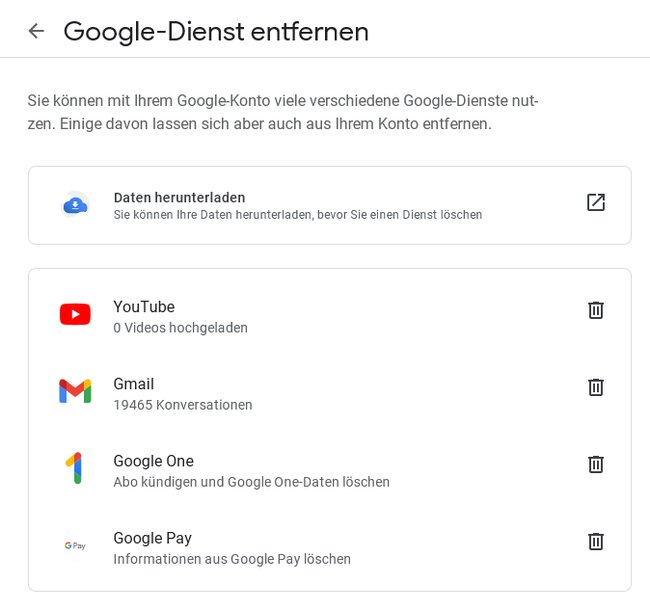
- Ruft die Seite mit den Google-Produkteinstellungen auf. Gmail ist nur eins der vielen Google-Produkte.
- Loggt euch nötigenfalls dort mit euren aktuellen Konto-Daten ein.
- Klickt auf das Mülltonnen-Icon neben dem Dienst Gmail.
- Jetzt öffnet sich ein Hinweisfenster, in das ihr eine alternative E-Mail-Adresse eingeben müsst, mit dem ihr euch später beim Google-Konto anmelden könnt. Das darf keine Gmail-Adresse sein!
- Klickt anschließend auf den Link „Bestätigungs-E-Mail senden“.
- Dann bekommt ihr an die neu angegebene Adresse eine E-Mail, in der sich ein Bestätigungslink befindet. Wird dieser angeklickt, löscht Google die Gmail-Adresse und setzt die neue Adresse als Benutzernamen für das Google-Konto ein.
Mit dieser Methode behaltet ihr alle Google-Dienste, die ihr zum Beispiel in eurem Handy braucht. Allerdings verändert sich dadurch die Anmeldung: Statt der Gmail-Adresse müsst ihr nun die neue E-Mail-Adresse als Benutzernamen eingeben. Das Passwort bleibt, wie es war. Die neue Anmeldung wird für alle Google-Dienste benötigt, also zum Beispiel auch für YouTube. Wenn ihr bei Google Play Apps oder Filme gekauft habt, bleiben die mit eurem Google-Konto verbunden.
